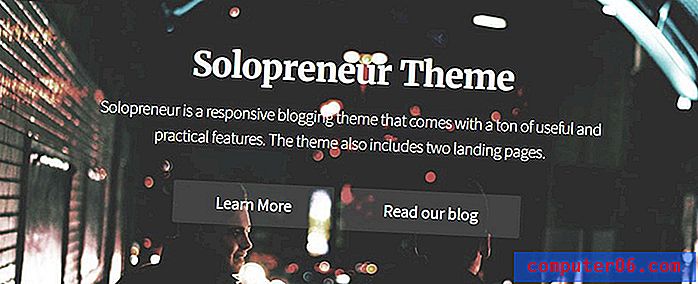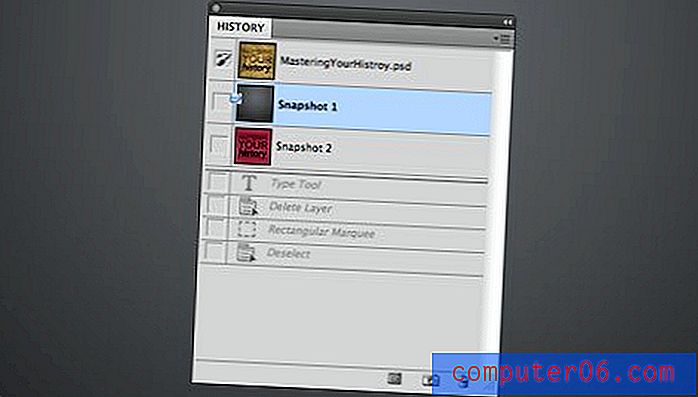Задайте Instagram снимка като тапет на вашия iPhone 5
Instagram е доста забавно приложение, с което да играете, особено когато вземете предвид впечатляващото качество на изображенията, които iPhone 5 е в състояние да произвежда. И макар да е забавно да можете да публикувате тези изображения във вашия акаунт и да ги споделяте с приятелите си, понякога изображение, което сте редактирали в Instagram, може да изглежда доста страхотно. Всъщност толкова страхотно, че може да искате да го виждате всеки път, когато включите телефона си. За щастие iPhone 5 прави лесен процес да зададете едно от вашите снимки в Instagram като тапет на вашето устройство, така че да можете да му се наслаждавате всеки път, когато използвате телефона си.
Използвайте Instagram изображения като тапети за iPhone 5
Ако все още не сте открили колко лесно е да промените тапета на вашия iPhone, тогава ще видите, че е кратък процес, за да получите изображение от вашия фотоапарат, фото поток, албум или Instagram приложение към вашия тапет. А превключването между снимки е толкова просто, колкото повторението на този процес, ако решите, че искате нещо ново. Обърнете внимание, че този урок ще предполага, че вече имате инсталирано приложението Instagram на телефона си и че е настроен с информация за вашия акаунт. ако все още не сте го изтеглили, можете да го направите от App Store на устройството си.
Стъпка 1: Докоснете иконата за настройки .

Отворете менюто за настройки на iPhone
Стъпка 2: Превъртете надолу и изберете опцията Brightness & Wallpaper .
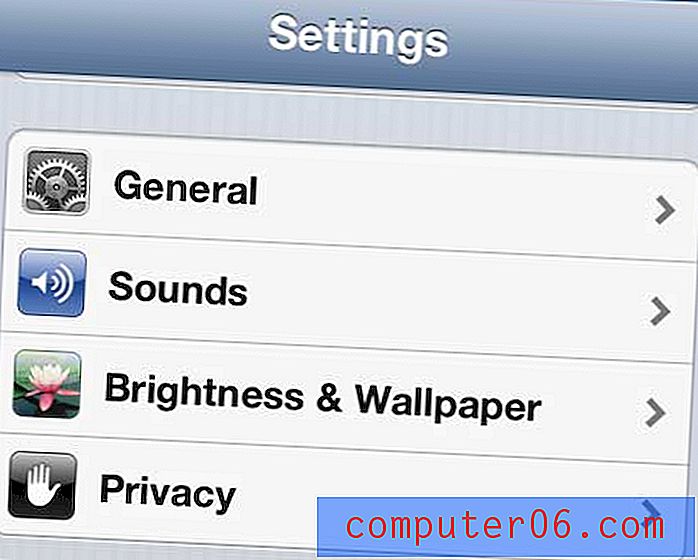
Отворете менюто Brightness & Wallpaper
Стъпка 3: Докоснете стрелката вдясно на секцията Wallpaper .
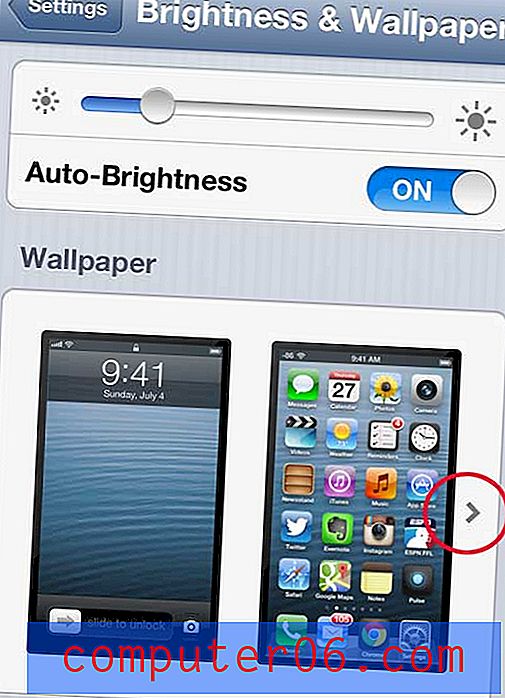
Докоснете стрелката в дясната страна на секцията Wallpaper
Стъпка 4: Изберете опцията Instagram .
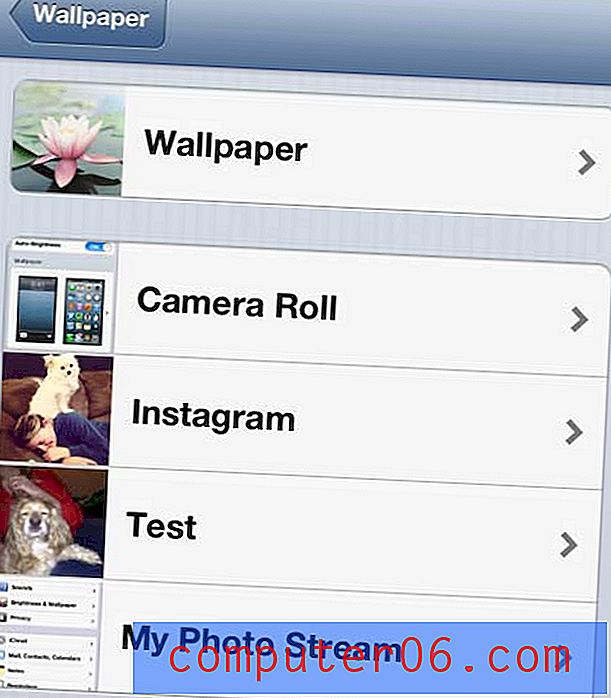
Изберете опцията Instagram
Стъпка 5: Докоснете снимката на Instagram, която искате да използвате като тапет.
Стъпка 6: Плъзнете изображението, за да го позиционирате (ако е необходимо). Можете също да натиснете екрана, за да увеличите или намалите. Докоснете бутона Set, когато сте готови.
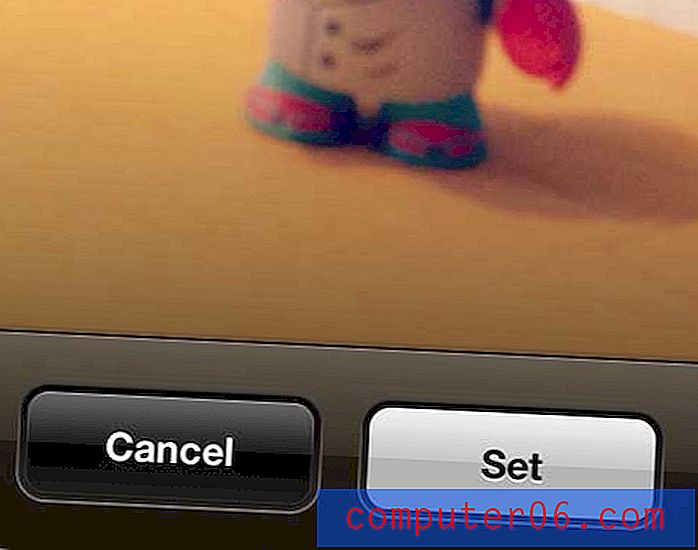
Преместете и преоразмерете изображението си, след което натиснете бутона Set
Стъпка 7: Докоснете бутона Задай начален екран, за да зададете изображението като тапет.
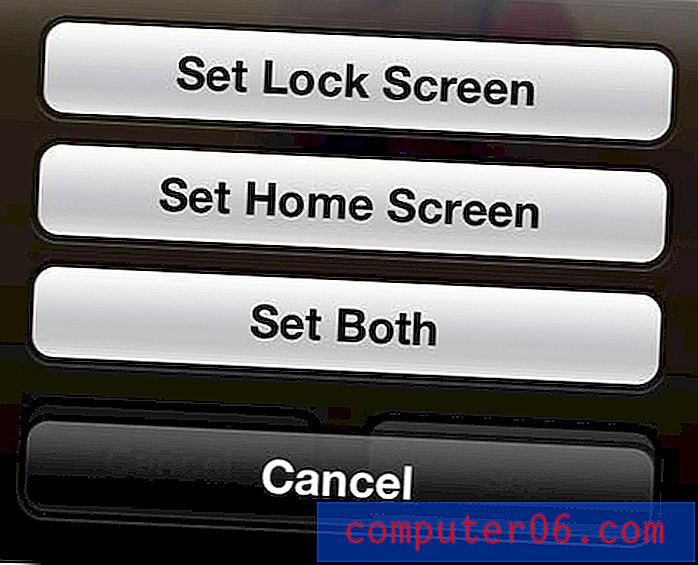
Докоснете бутона Задай начален екран
Ще забележите, че имате възможност да посочите и изображението на заключения екран по време на този процес, така че можете да използвате същите тези стъпки и за постигане на този резултат.
Знаете ли, че можете да качвате автоматично всички снимки, които правите с вашия iPhone 5, във вашия Dropbox акаунт? Прочетете тази статия, за да научите повече за интегрирането на Dropbox с вашия iPhone.